Czy jesteś pasjonatem muzyki? Jeśli korzystasz z systemu Windows 10 i cieszysz się ulubionymi utworami, zdarza się, że będziesz musiał zrobić przerwę. Kiedy uśpisz komputer i wznowisz jego pracę po pewnym czasie, może wystąpić problem z dźwiękiem, objawiający się błędem 0xc00d11d1 (0xc00d4e86). Jeśli kiedykolwiek spotkałeś się z tym problemem i chcesz wiedzieć, jak go rozwiązać, ten przewodnik jest dla Ciebie. Oto szczegółowy artykuł, który pomoże Ci naprawić omawiany błąd audio w systemie Windows 10. Przeczytaj dalej!
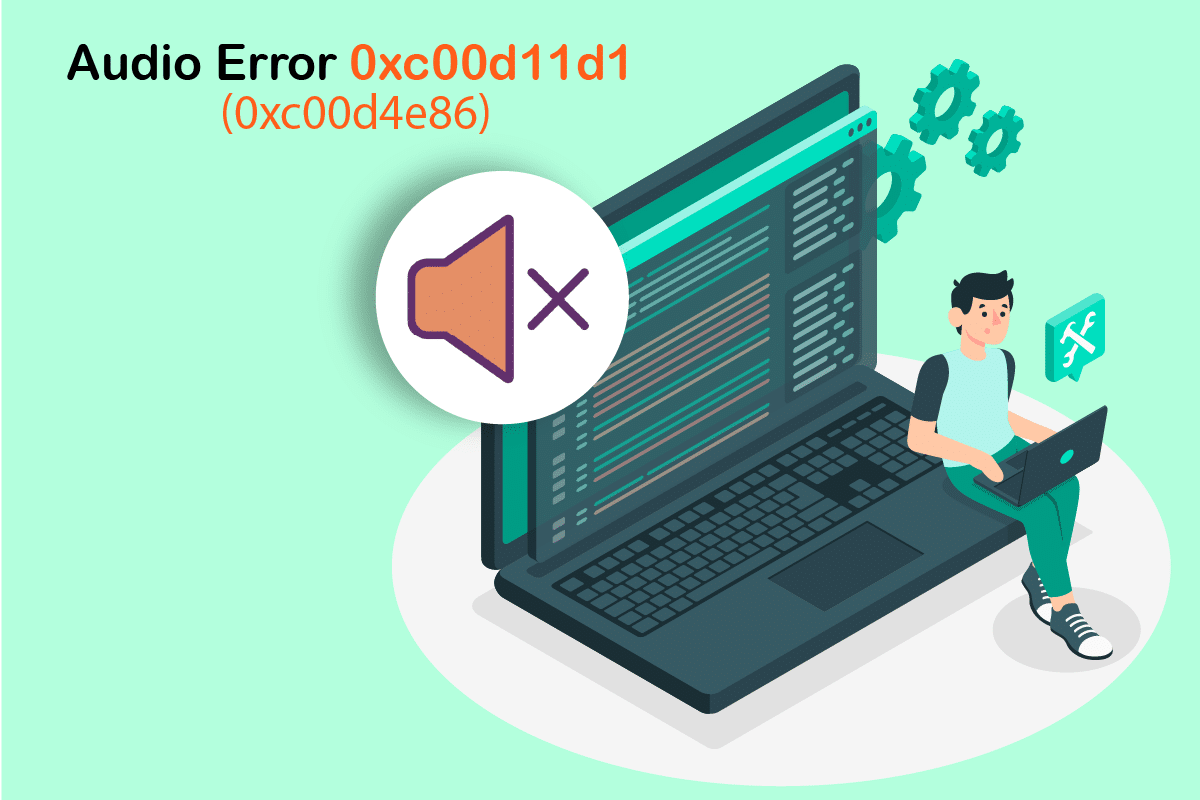
Jak naprawić błąd audio systemu Windows 10 0xC00D11D1 (0XC00D4E86)
Jeżeli napotykasz błąd audio 0xc00d11d1 (0xc00d4e86) podczas odtwarzania dźwięku, najczęściej winna jest nieprawidłowa konfiguracja ustawień dźwięku. Problem ten występuje w różnych wersjach systemu Windows, ale najwięcej użytkowników doświadcza go w Windows 10. Oto kilka przyczyn, które mogą prowadzić do omawianego błędu na Twoim komputerze:
- Głośność jest wyciszona lub ustawiona na bardzo niski poziom.
- Włączone są funkcje ulepszania dźwięku.
- Inne aplikacje korzystają z urządzeń audio.
- Nieaktualne sterowniki audio na komputerze.
- Uszkodzone kable, wtyczki lub głośniki.
- Nieprzyznany dostęp do mikrofonu.
- Nieaktualny system operacyjny Windows.
- Nieaktualne lub niekompatybilne sterowniki audio.
- Obecność uszkodzonych plików na komputerze.
- Niezapewnienie działania podstawowych usług Windows Audio.
Przechodzimy teraz do kolejnej sekcji, w której omówimy metody rozwiązywania problemów, które pomogą w naprawie błędu audio systemu Windows 10 0xc00d11d1 (0xc00d4e86). Zastosuj się do poniższych wskazówek w podanej kolejności, aby uzyskać najlepsze wyniki.
Podstawowe kroki rozwiązywania problemów
Zanim przejdziesz do bardziej skomplikowanych metod, sprawdź kilka prostych rozwiązań, które mogą pomóc w naprawie błędu 0xc00d11d1 (0xc00d4e86) w zaledwie kilka kliknięć. Upewnij się, że Twój komputer spełnia wszystkie te wstępne wymagania, a jeśli problem nadal występuje, kontynuuj do następnej sekcji.
1. Uruchom ponownie komputer
Aby ponownie uruchomić komputer, wykonaj poniższe kroki:
1. Naciśnij jednocześnie klawisze Alt + F4, aby otworzyć okno Zamknij system Windows.
2. Wybierz opcję Uruchom ponownie i naciśnij Enter.
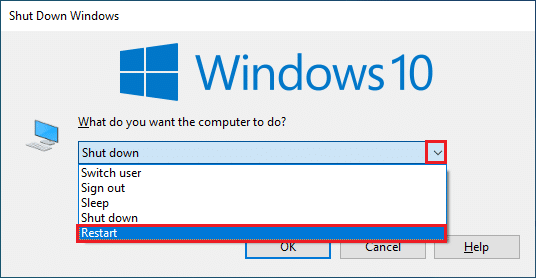
2. Sprawdź urządzenia zewnętrzne
Jeśli powyższe kroki nie przyniosły rezultatów, sprawdź, czy nie występują uszkodzenia zewnętrznych urządzeń audio, takich jak głośniki czy mikrofon, które mogą powodować błąd.
1. Sprawdź kable, upewniając się, że wszystkie połączenia są prawidłowe i nic nie jest luzem.
2. Upewnij się, że wszystkie kable są podłączone do właściwych gniazd. W razie wątpliwości skontaktuj się z producentem sprzętu.

3. Sprawdź poziomy głośności oraz upewnij się, że zasilanie urządzeń jest włączone.
4. Używaj wysokiej jakości mikrofonu, który jest poprawnie podłączony. Aby zminimalizować zakłócenia, korzystaj z najlepszej jakości głośników lub mikrofonów.

5. Na koniec zadbaj o to, aby otoczenie było ciche, aby uniknąć zakłóceń dźwiękowych z tła.
Metoda 1: Upewnij się, że urządzenie audio jest poprawnie wybrane
Jeżeli korzystasz z kilku urządzeń audio, upewnij się, że odpowiednie urządzenie jest ustawione jako domyślne. Aby to sprawdzić w systemie Windows 10, wykonaj poniższe kroki:
1. Kliknij ikonę głośników w prawym dolnym rogu ekranu.

2. Następnie kliknij strzałkę, aby rozwinąć listę dostępnych urządzeń audio.
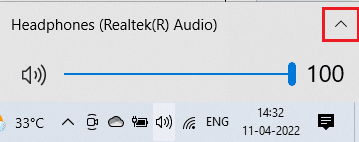
3. Wybierz odpowiednie urządzenie i upewnij się, że dźwięk jest odtwarzany przez to urządzenie.
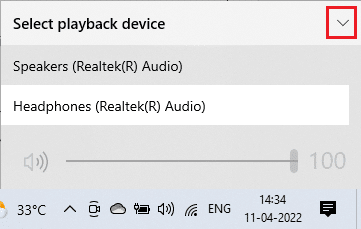
Jeśli ta metoda nie przyniesie efektów, przejdź do następnej.
Metoda 2: Sprawdź ustawienia dźwięku
W tej metodzie zweryfikujesz, czy Twoje ustawienia dźwięku są poprawne i kompatybilne z używanym urządzeniem audio. Wykonaj poniższe kroki, aby naprawić błąd audio 0xc00d11d1 (0xc00d4e86):
1. Kliknij prawym przyciskiem myszy ikonę głośników na pasku zadań i wybierz opcję Otwórz mikser głośności.
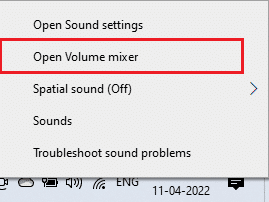
2. Otworzy się okno miksera głośności. Upewnij się, że żaden z poziomów głośności nie jest wyciszony. Jeśli dostrzeżesz czerwone kółko z linią, kliknij, aby wyłączyć wyciszenie.
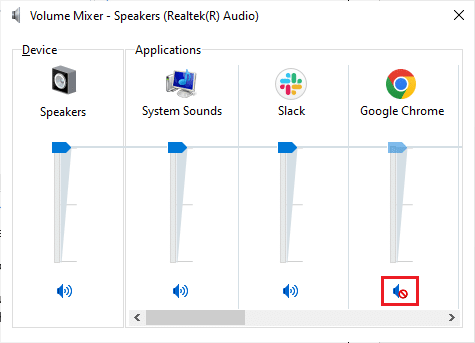
3. Naciśnij klawisze Windows + I, aby otworzyć Ustawienia.
4. Wybierz System.
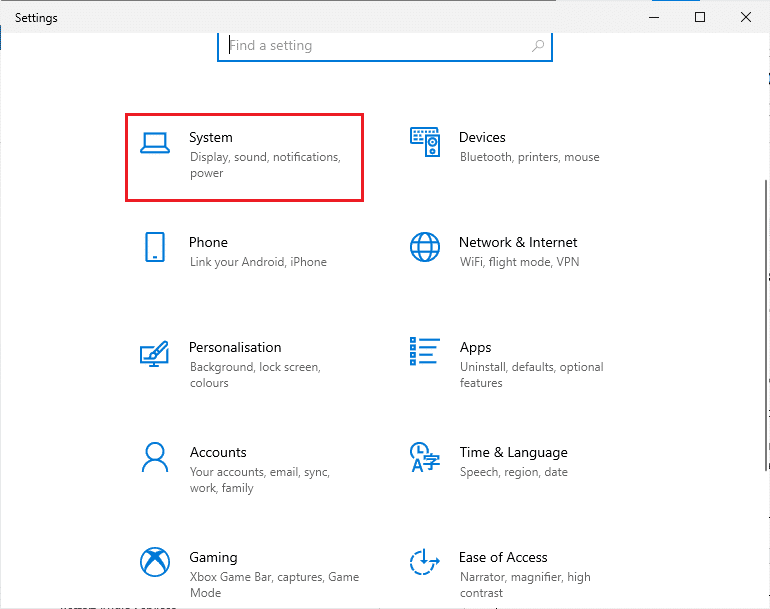
5. Wybierz Dźwięk w lewym panelu i kliknij Właściwości urządzenia w sekcji Wyjście.
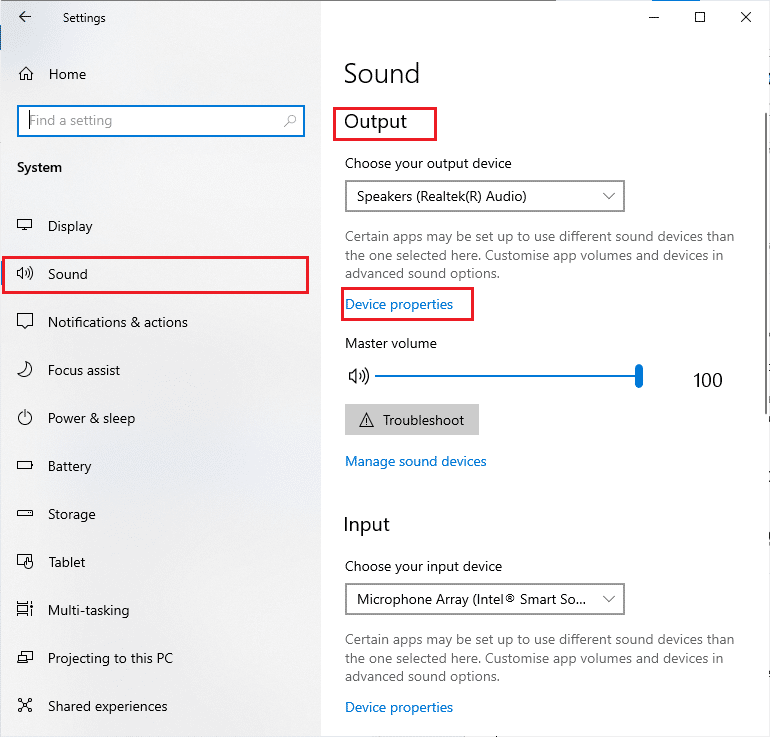
6. Upewnij się, że pole „Wyłącz” nie jest zaznaczone.
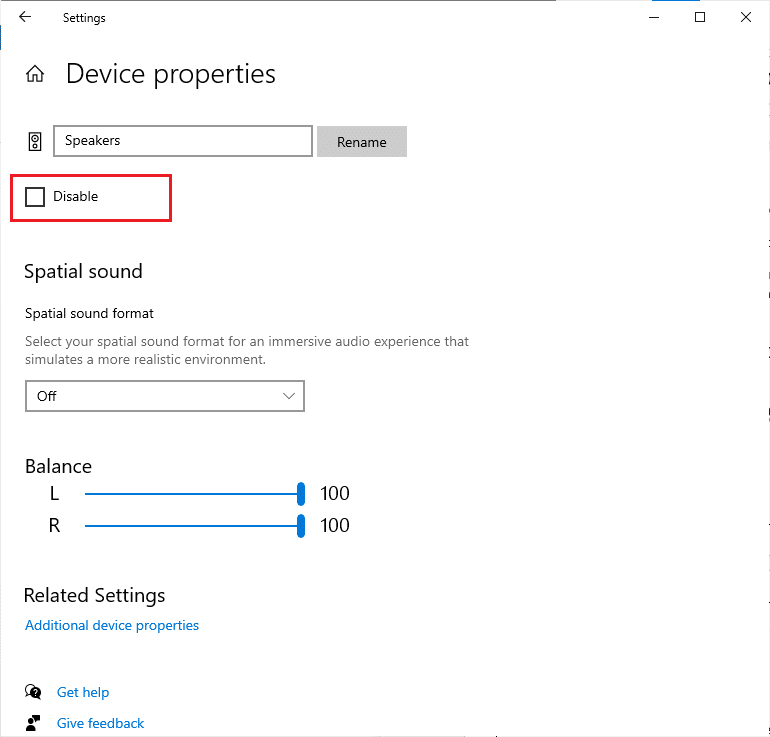
7. Powtórz kroki 5 i 6 dla urządzeń wejściowych. Sprawdź, czy udało Ci się naprawić błąd audio systemu Windows 10.
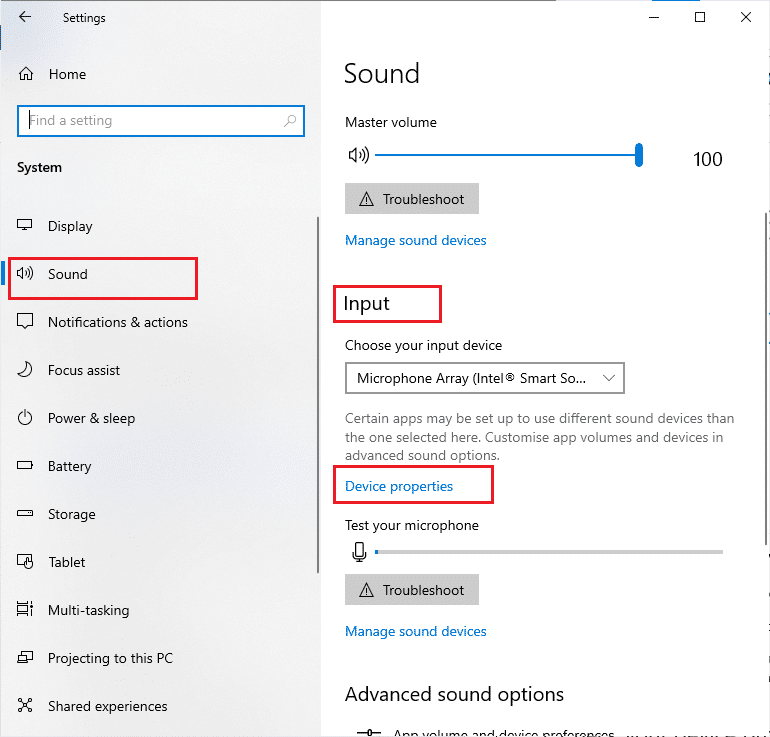
Metoda 3: Uruchom narzędzie do rozwiązywania problemów z dźwiękiem
Warto wiedzieć, że Windows 10 zawiera wbudowane narzędzie do rozwiązywania problemów, które automatycznie identyfikuje i naprawia błędy dźwięku. To narzędzie skanuje podłączone urządzenia audio i może rozwiązać napotkane problemy.
Aby skorzystać z tej opcji, postępuj zgodnie z naszym przewodnikiem dotyczącym uruchamiania narzędzia do rozwiązywania problemów ze sprzętem i urządzeniami, aby rozwiązać problemy z dźwiękiem. Możesz również uruchomić narzędzie do rozwiązywania problemów z dźwiękiem, zgodnie z instrukcjami w naszym przewodniku, upewniając się, że wybierasz opcję Odtwarzanie dźwięku.
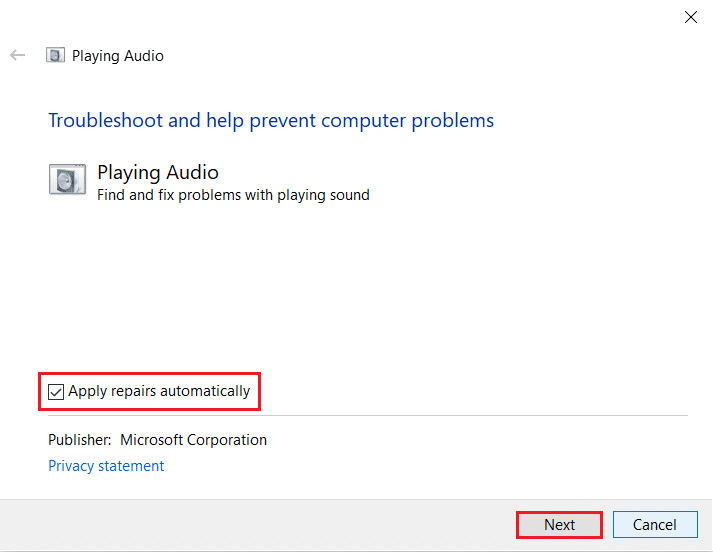
Metoda 4: Zakończ procesy w tle używające dźwięku
Jeśli inne aplikacje korzystają z urządzeń audio na Twoim komputerze, może to prowadzić do błędu audio 0xc00d11d1 (0xc00d4e86). Aby rozwiązać ten problem, zamknij wszystkie inne aplikacje działające w tle, korzystając z Menedżera zadań. Aby dowiedzieć się, jak to zrobić, zapoznaj się z naszym przewodnikiem na temat kończenia zadań w systemie Windows 10.
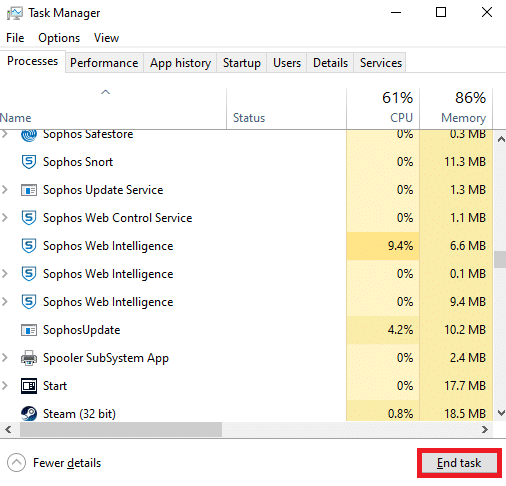
Metoda 5: Uruchom ponownie procesy Eksploratora Windows
Niektórzy użytkownicy odkryli, że ponowne uruchomienie procesów Eksploratora Windows może pomóc w rozwiązaniu opisanego problemu. Oto jak to zrobić:
1. Naciśnij jednocześnie klawisze Ctrl + Shift + Esc, aby otworzyć Menedżera zadań.
2. Na karcie Procesy znajdź Eksploratora Windows, kliknij go i wybierz Uruchom ponownie.
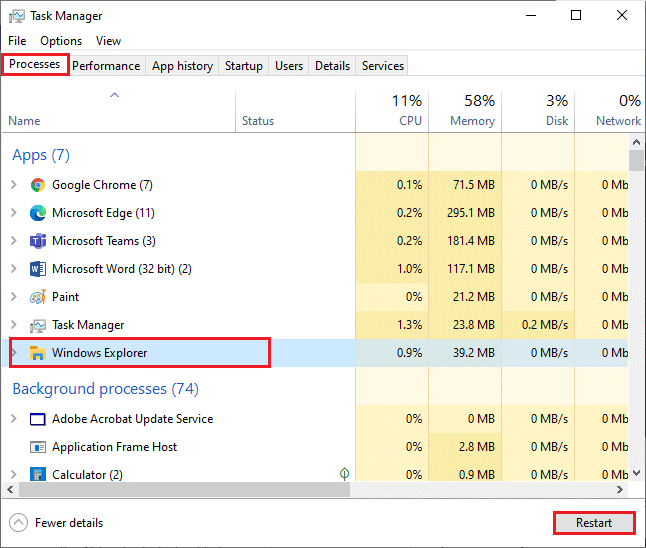
Teraz Eksplorator Windows zostanie ponownie uruchomiony, a problem z dźwiękiem w systemie Windows 10 powinien zostać naprawiony.
Metoda 6: Zezwól na dostęp do dźwięku
Na Twoim komputerze istnieje lista aplikacji, które mają dostęp do urządzeń audio. Jeśli Twoja aplikacja audio nie znajduje się na tej liście, nie będziesz mógł odtwarzać dźwięku, co prowadzi do omawianego błędu. Upewnij się, że ustawienia dźwięku są włączone dla Twojej aplikacji, wykonując poniższe kroki:
1. Otwórz Ustawienia systemu Windows, naciskając Windows + I.
2. Wybierz Prywatność.
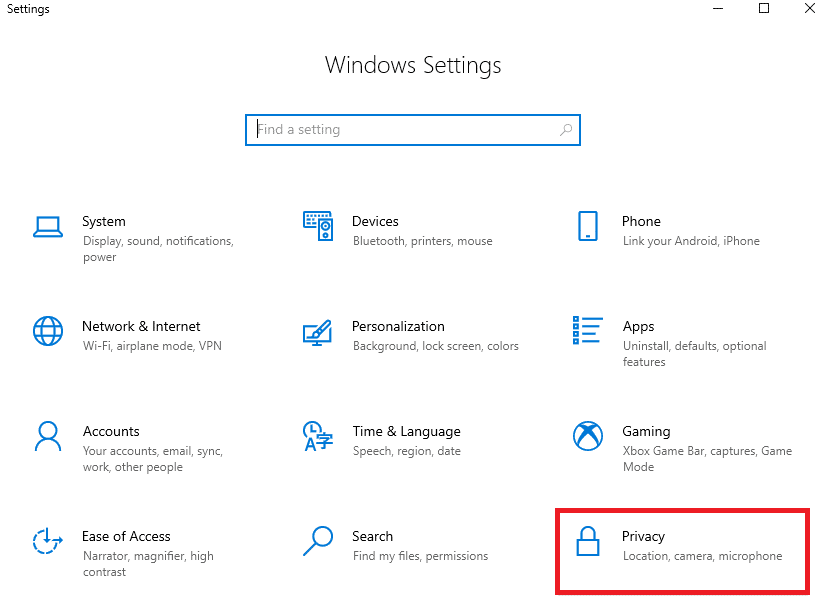
3. Przewiń w dół panelu po lewej stronie i kliknij Mikrofon. Upewnij się, że opcja Zezwalaj aplikacjom na dostęp do mikrofonu jest włączona.
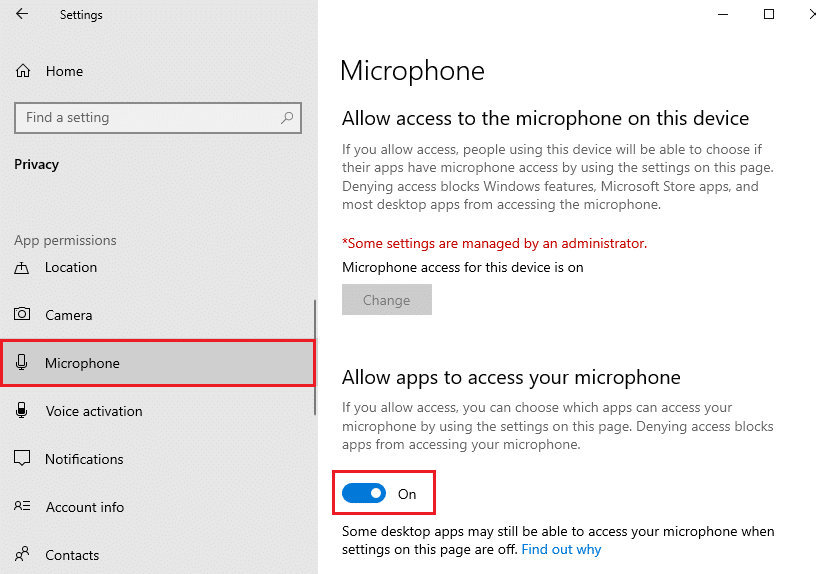
Uwaga: Uruchom Ustawienia dźwięku z menu wyszukiwania i jako domyślne wybierz odpowiednie urządzenie wejściowe (Mikrofon (2- urządzenie audio wysokiej rozdzielczości)).
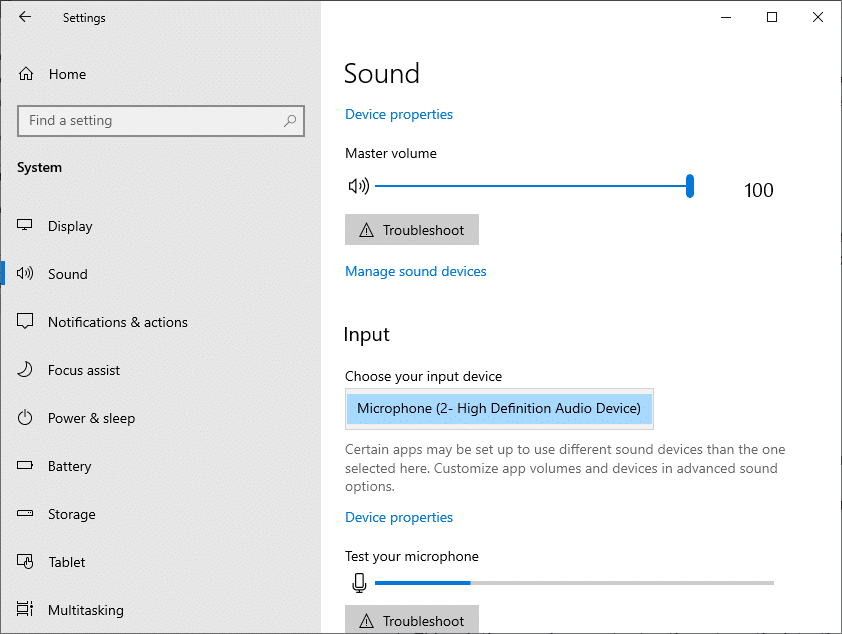
Sprawdź, czy udało Ci się naprawić błąd audio 0xc00d11d1 (0xc00d4e86).
Metoda 7: Ustaw urządzenie audio jako domyślne
Jeśli korzystasz z głośników lub słuchawek, upewnij się, że są one ustawione jako urządzenie domyślne. Na przykład, jeśli podłączasz monitor zewnętrzny, który nie ma wbudowanych głośników, a jest on ustawiony jako domyślne urządzenie, nie będziesz słyszał żadnego dźwięku. Postępuj zgodnie z poniższymi krokami, aby ustawić właściwe urządzenie audio jako domyślne:
1. Kliknij prawym przyciskiem myszy ikonę głośników w prawym dolnym rogu ekranu i wybierz Dźwięki.
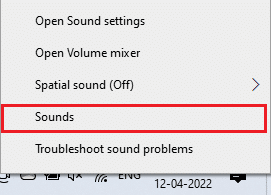
2. Przejdź do zakładki Odtwarzanie i kliknij prawym przyciskiem myszy urządzenie audio, które chcesz ustawić jako domyślne.
3. Wybierz opcję Ustaw jako urządzenie domyślne, a następnie kliknij Zastosuj i OK, aby potwierdzić zmiany.
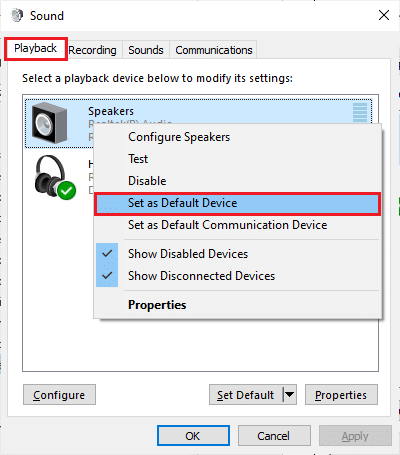 OK, aby potwierdzić zmiany.
OK, aby potwierdzić zmiany.
Metoda 8: Ponownie włącz kartę dźwiękową
Możesz łatwo rozwiązać problem 0xc00d11d1 (0xc00d4e86) przez ponowne uruchomienie karty dźwiękowej. Oto jak to zrobić:
1. Naciśnij klawisz Windows, wpisz Menedżer urządzeń, a następnie kliknij Otwórz.
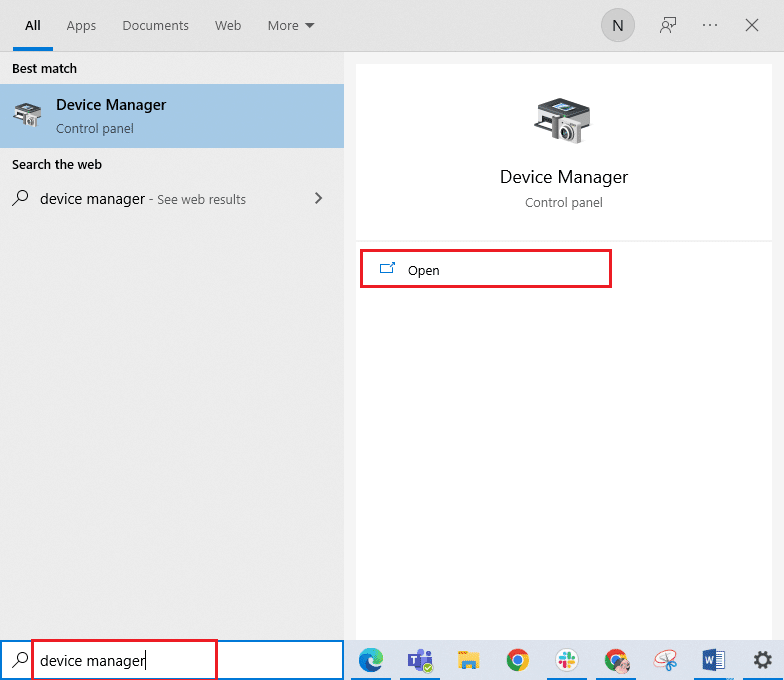
2. Rozwiń sekcję kontrolerów dźwięku, wideo i gier, klikając ją dwukrotnie.
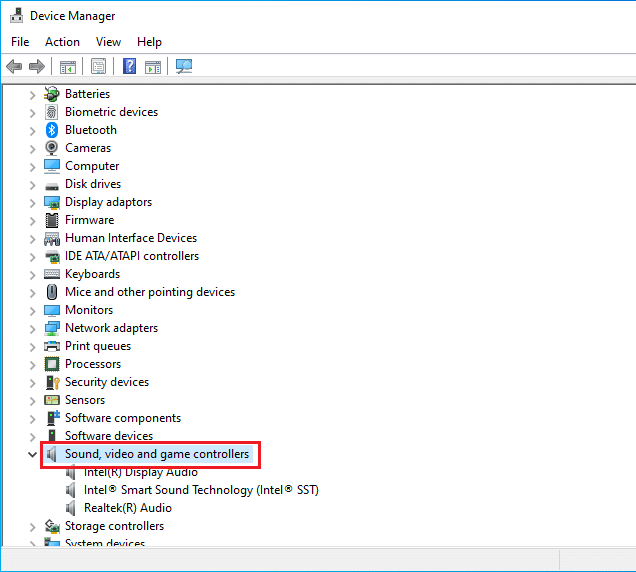
3. Kliknij prawym przyciskiem myszy kartę dźwiękową i wybierz Wyłącz urządzenie.
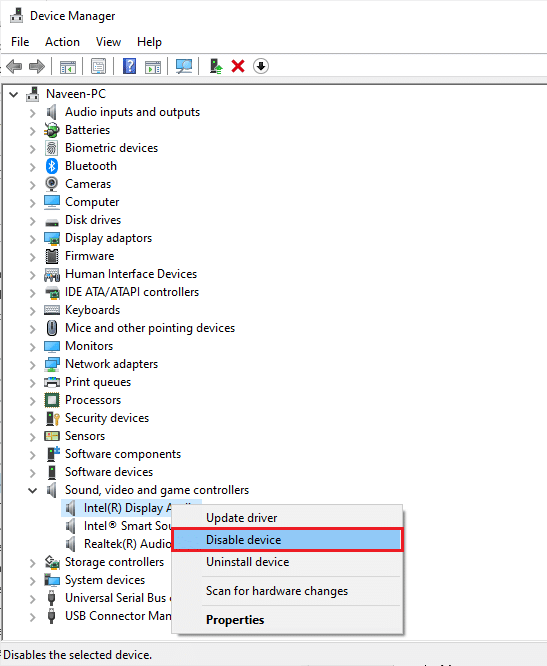
4. Potwierdź wybór, klikając Tak, a następnie uruchom ponownie komputer. Następnie powtórz kroki 1–2.
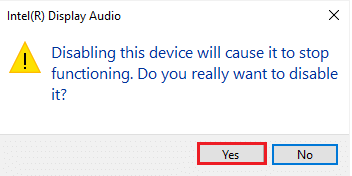
5. Kliknij prawym przyciskiem myszy kartę dźwiękową i wybierz Włącz urządzenie.
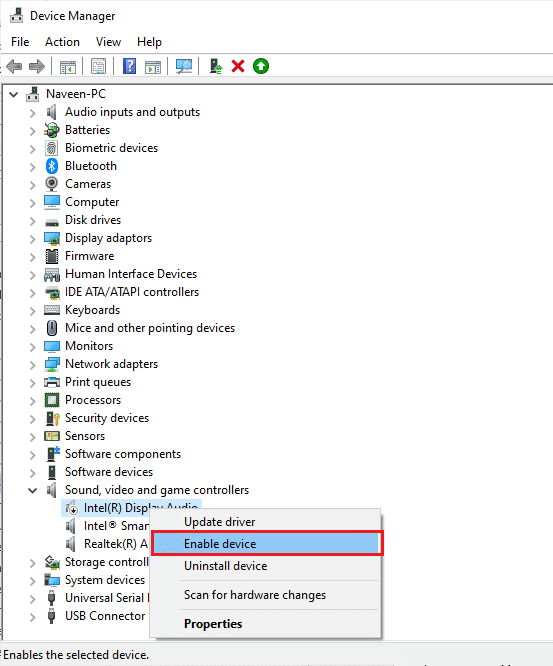
6. Spróbuj odtworzyć dźwięk w aplikacji audio i sprawdź, czy problem został rozwiązany.
Metoda 9: Wyłącz ulepszenia dźwięku
Jeśli dźwięk działa dobrze w innych aplikacjach, ale wydaje się być niskiej jakości lub zaszumiony, spróbuj zmienić częstotliwość próbkowania. Niska częstotliwość próbkowania może prowadzić do błędu audio 0xc00d11d1 (0xc00d4e86). Wybierz wyższą częstotliwość próbkowania, wykonując poniższe kroki:
1. Kliknij prawym przyciskiem myszy ikonę głośników i wybierz Dźwięki.
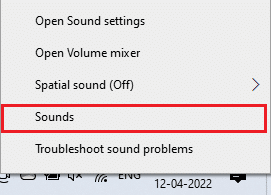
2. W zakładce Odtwarzanie wybierz swoje urządzenie audio, a następnie kliknij Właściwości.
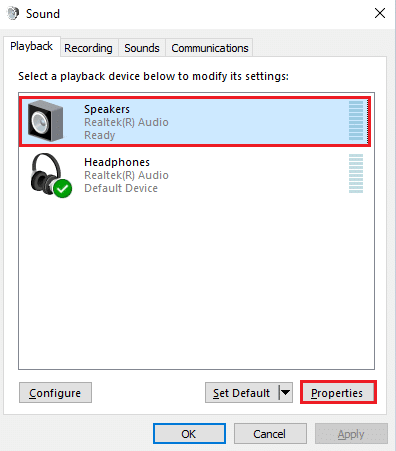
3. Następnie przejdź do zakładki Zaawansowane i z rozwijanego menu wybierz najwyższy zakres częstotliwości (24 bity, 48000 Hz).
Uwaga: Upewnij się, że opcja Wyłącz ulepszenia dźwięku nie jest zaznaczona w sekcji Ulepszenia.
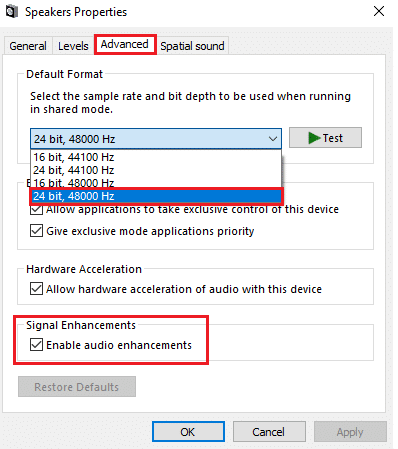
6. Kliknij Zastosuj, a następnie OK, aby zapisać zmiany.
Sprawdź, czy nadal występuje błąd 0xc00d11d1 (0xc00d4e86). Jeśli tak, dostosuj różne poziomy częstotliwości, powtarzając te kroki, aż znajdziesz odpowiedni zakres, który rozwiąże problem.
Metoda 10: Napraw uszkodzone pliki
Aby zapewnić wysoką jakość dźwięku na komputerze, musi działać wiele niezbędnych plików i programów. Jeśli są one uszkodzone lub źle skonfigurowane, możesz napotkać błąd audio 0xc00d11d1 (0xc00d4e86). Na szczęście można je naprawić za pomocą wbudowanych narzędzi systemu Windows 10, takich jak Kontroler plików systemowych oraz narzędzie do zarządzania obrazami wdrażania. Skorzystaj z naszego przewodnika dotyczącego naprawy plików systemowych w Windows 10 i postępuj zgodnie z instrukcjami, aby naprawić wszelkie uszkodzone pliki.
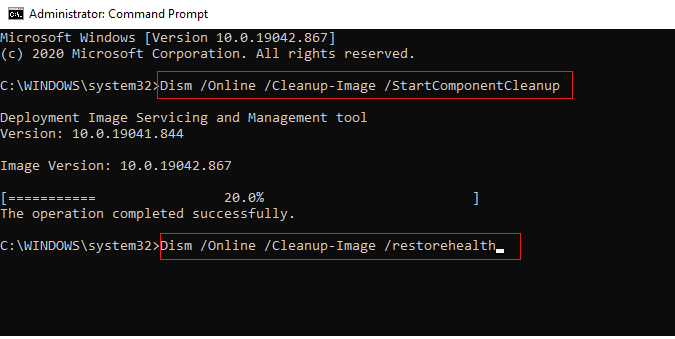
Poczekaj na zakończenie procesu i sprawdź, czy udało Ci się naprawić błąd audio 0xc00d4e86.
Metoda 11: Uruchom ponownie usługi audio
Wiele podstawowych usług audio w systemie Windows jest kluczowych dla zapobiegania błędom audio. Jeśli te usługi są wyłączone, mogą wystąpić różne problemy. Dlatego warto uruchomić ponownie podstawowe usługi audio, wykonując poniższe kroki:
1. Naciśnij klawisz Windows, wpisz Usługi i kliknij Uruchom jako administrator.
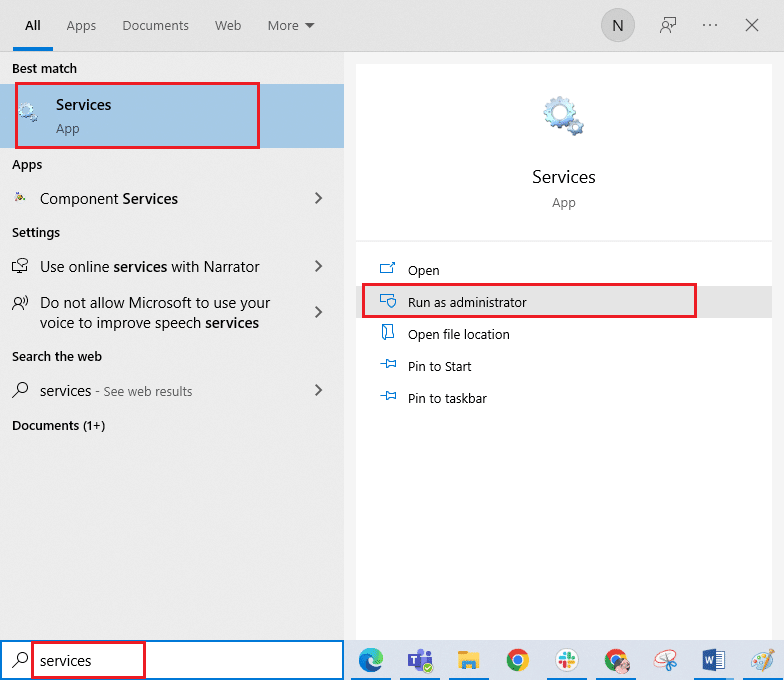
2. Przewiń w dół i kliknij dwukrotnie usługę Windows Audio.
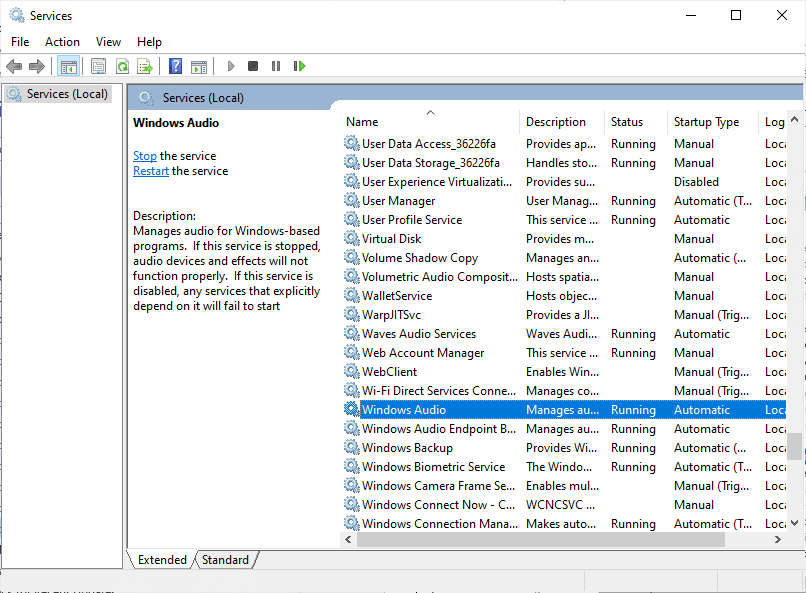
3. W nowym oknie wybierz Typ uruchomienia na Automatyczny. Jeśli status usługi to Zatrzymany, kliknij Start. Jeśli usługa jest Uruchomiona, kliknij Zatrzymaj, a następnie uruchom ponownie.
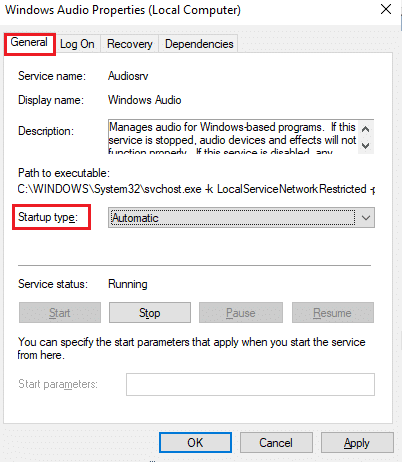
4. Kliknij Zastosuj i OK, aby zapisać zmiany.
5. Powtórz te kroki dla innych usług Windows, takich jak Windows Audio Endpoint Builder oraz Remote Procedure Call (RPC).
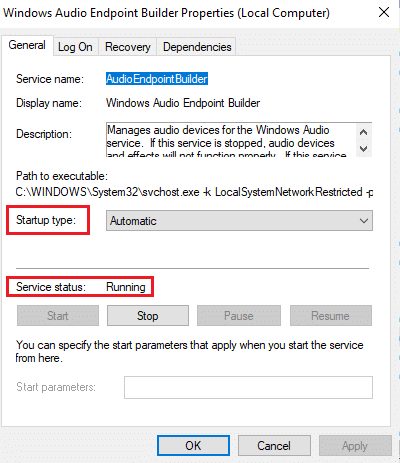
Metoda 12: Wyłącz tryb wyłączności
Jeśli nadal masz problemy z błędem audio 0xc00d11d1 (0xc00d4e86), upewnij się, że żaden inny program nie przejmuje wyłącznej kontroli nad Twoim urządzeniem audio. Możesz to zrobić, wykonując poniższe kroki:
1. Kliknij prawym przyciskiem myszy ikonę głośników i wybierz Dźwięki.
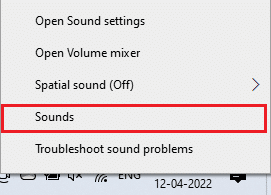
2. Wybierz urządzenie audio i kliknij Właściwości.
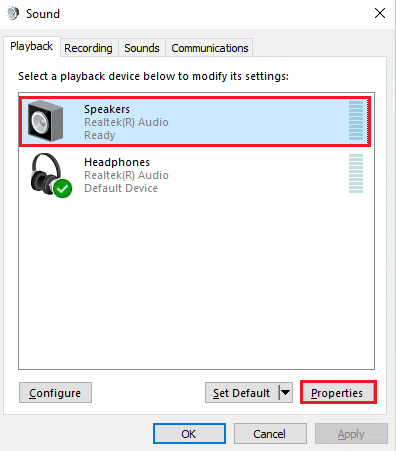
3. Na karcie Ogólne upewnij się, że opcja Użycie urządzenia jest ustawiona na Użyj tego urządzenia (włącz), a następnie kliknij Zastosuj i OK, jeśli wprowadziłeś zmiany.
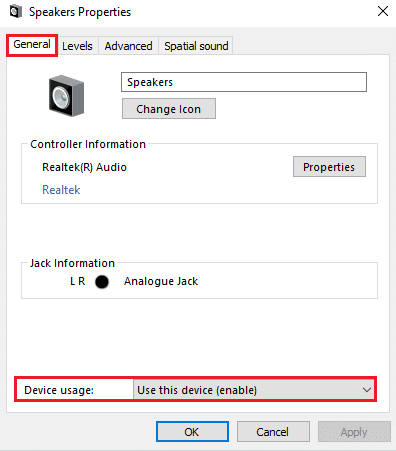
4. Przejdź do zakładki Zaawansowane i upewnij się, że opcje w Trybie ekskluzywnym nie są zaznaczone.
-
Zezwalaj aplikacjom na przejęcie wyłącznej kontroli nad tym urządzeniem.
-
Nadaj priorytet aplikacjom w trybie wyłączności.
Uwaga: po odznaczeniu opcji „Zezwalaj aplikacjom na przejęcie wyłącznej kontroli nad tym urządzeniem” opcja „Nadaj priorytet aplikacjom w trybie wyłączności” zostanie automatycznie odznaczona.
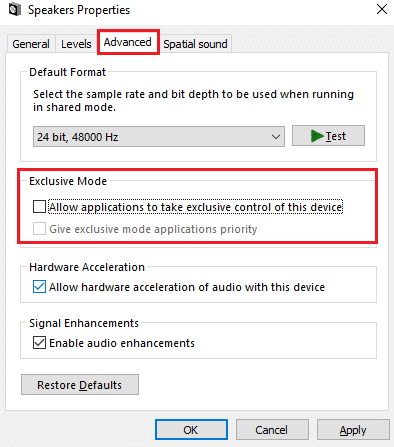
5. Na końcu kliknij Zastosuj i OK, aby zapisać zmiany. Teraz powinieneś naprawić błąd audio systemu Windows 10 0xc00d11d1 (0xc00d4e86).
Metoda 13: Zaktualizuj sterowniki audio
Nieaktualne lub niezgodne sterowniki audio mogą prowadzić do błędu 0xc00d11d1 (0xc00d4e86). Upewnij się, że masz zainstalowane najnowsze wersje sterowników audio. Jeśli brakuje aktualizacji, postępuj zgodnie z naszym przewodnikiem na temat aktualizacji sterowników Realtek HD Audio w systemie Windows 10.
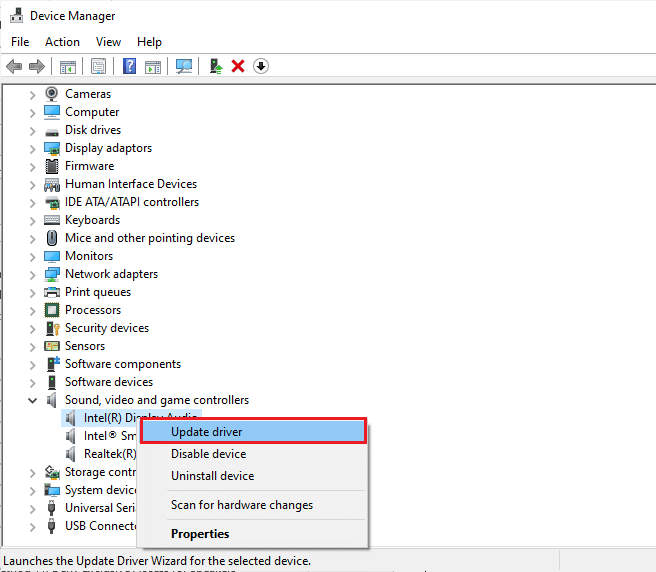
Po zaktualizowaniu sterowników audio sprawdź, czy udało Ci się rozwiązać błąd 0xc00d11d1 (0xc00d4e86).
Metoda 14: Zainstaluj ponownie sterowniki audio
Jeśli masz niezgodne sterowniki, musisz je ponownie zainstalować, aby rozwiązać problemy z dźwiękiem. Przeprowadź reinstalację tylko wtedy, gdy aktualizacja nie przynosi rezultatów. Kroki są proste i możesz to zrobić ręcznie, korzystając z naszego przewodnika na temat deinstalacji i ponownej instalacji sterowników w systemie Windows 10.
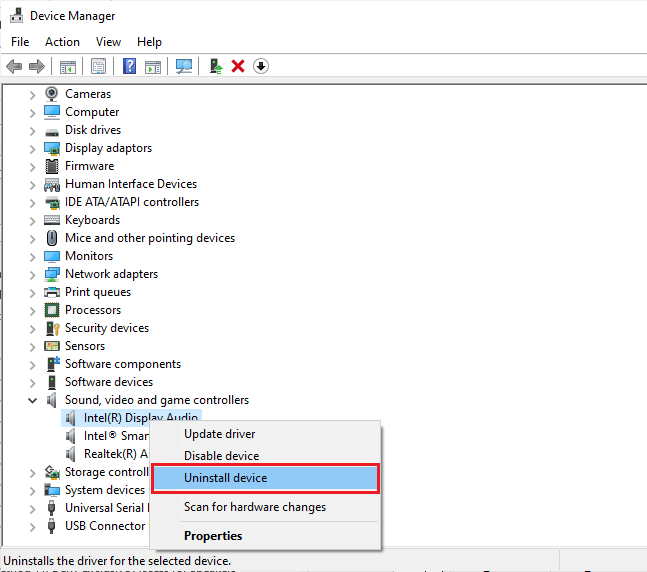
Sprawdź, czy po reinstalacji sterowników dźwięk działa prawidłowo w systemie Windows 10.
Metoda 15: Przywróć sterowniki audio
Czasami obecna wersja sterowników audio może powodować problemy z dźwiękiem. W takim przypadku przywróć poprzednie wersje zainstalowanych sterowników. Proces ten nazywa się wycofywaniem sterowników i możesz to zrobić, postępując zgodnie z naszym przewodnikiem na temat przywracania sterowników w systemie Windows 10.
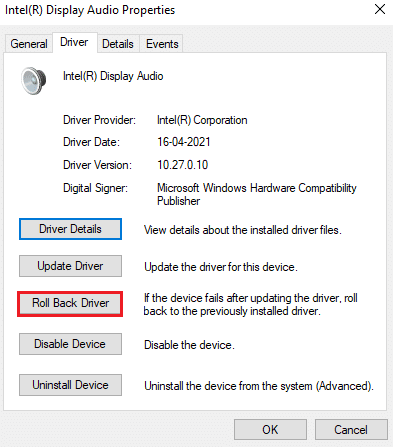
Poczekaj na przywrócenie poprzednich wersji sterowników, a następnie sprawdź, czy problem został rozwiązany.
Metoda 16: Zaktualizuj system Windows
Niektóre błędy i problemy nie mogą zostać rozwiązane, jeśli na komputerze brakuje aktualizacji systemu Windows. Jak pokazują doświadczenia wielu użytkowników, aktualizacja systemu Windows 10 może pomóc w naprawie błędu audio 0xc00d11d1 (0xc00d4e86). Postępuj zgodnie z naszym przewodnikiem na temat pobierania i instalowania najnowszej aktualizacji systemu Windows 10.
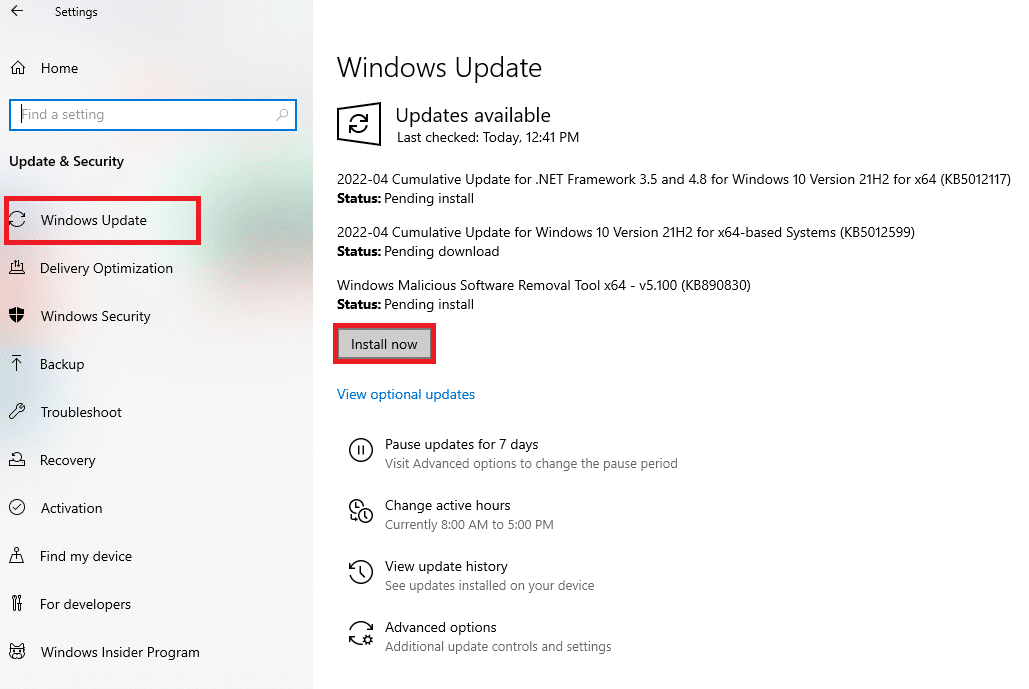
Po aktualizacji systemu operacyjnego Windows sprawdź, czy dźwięk działa poprawnie na komputerze z systemem Windows 10.
Metoda 17: Napraw i zresetuj aplikacje
Jeśli żadna z powyższych metod nie pomogła w naprawie błędu audio 0xc00d11d1 (0xc00d4e86), a dźwięk działa w innych aplikacjach, może to oznaczać, że występuje konflikt w konkretnej aplikacji. W takim przypadku spróbuj naprawić lub zresetować aplikację, jeśli to możliwe.
Uwaga: w tym przewodniku omówiono kroki naprawy i zresetowania aplikacji Minecraft Launcher. Postępuj zgodnie z instrukcjami, aby dostosować je do swojej aplikacji.
1. Naciśnij klawisz Windows, wpisz Minecraft Launcher, a następnie kliknij Ustawienia aplikacji.
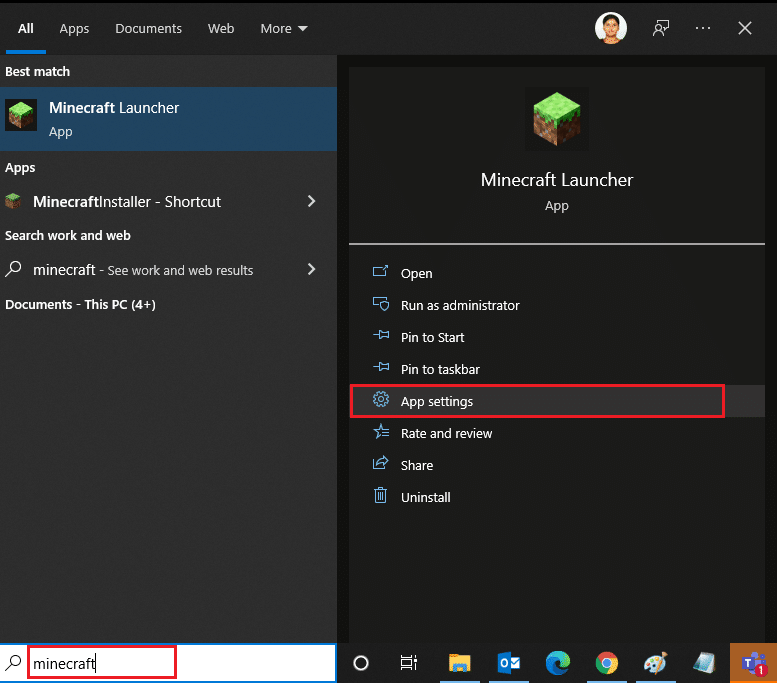
2. Przewiń w dół ekran Ustawienia i kliknij opcję Napraw.
Uwaga: naprawa Minecrafta Launchera nie wpłynie na dane Twojej aplikacji.
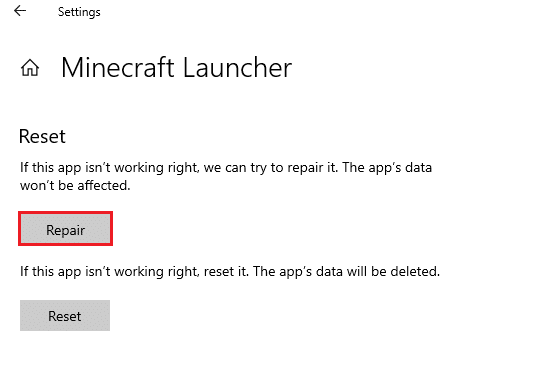
3. Sprawdź, czy problem został rozwiązany. Jeśli nie, kliknij opcję Resetuj.
Uwaga: zresetowanie Minecraft Launcher spowoduje usunięcie danych aplikacji.
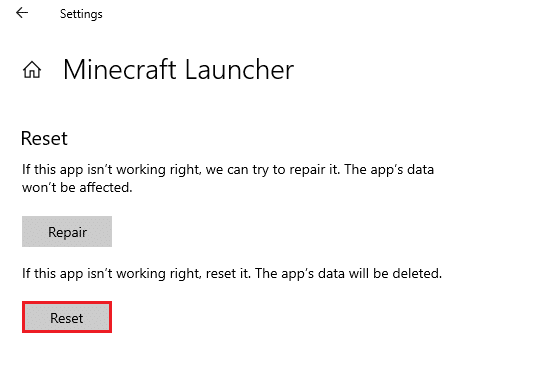
4. Na końcu uruchom ponownie komputer i sprawdź, czy błąd został naprawiony. Jeśli problem nadal występuje, rozważ ponowną instalację aplikacji jako ostateczność.
Metoda 18: Wykonaj przywracanie systemu
Jeżeli powyższe metody nie przyniosły rezultatów, jedyną pozostałą opcją jest przywrócenie komputera do wcześniejszego stanu. Aby to zrobić, skorzystaj z naszego przewodnika dotyczącego przywracania systemu w systemie Windows 10 i postępuj zgodnie z przedstawionymi instrukcjami.
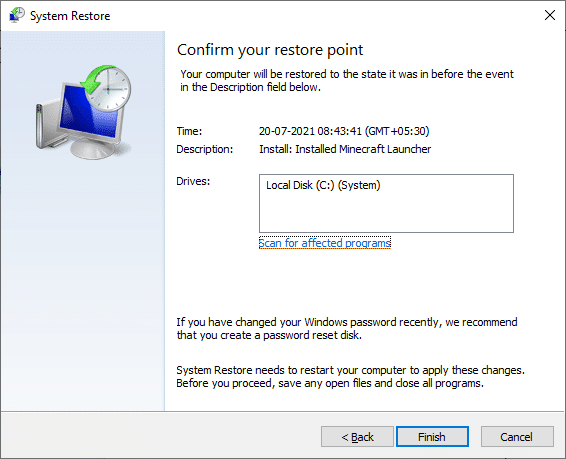
Po przywróceniu systemu Windows 10 sprawdź, czy problem z błędem audio 0xc00d11d1 (0xc00d4e86) został rozwiązany.
***
Mamy nadzieję, że ten przewodnik był pomocny i udało Ci się naprawić błąd audio 0xc00d11d1 (0xc00d4e86) w systemie Windows 10. Zachęcamy do zadawania pytań i dzielenia się sugestiami w sekcji komentarzy poniżej.
newsblog.pl
Maciej – redaktor, pasjonat technologii i samozwańczy pogromca błędów w systemie Windows. Zna Linuxa lepiej niż własną lodówkę, a kawa to jego główne źródło zasilania. Pisze, testuje, naprawia – i czasem nawet wyłącza i włącza ponownie. W wolnych chwilach udaje, że odpoczywa, ale i tak kończy z laptopem na kolanach.